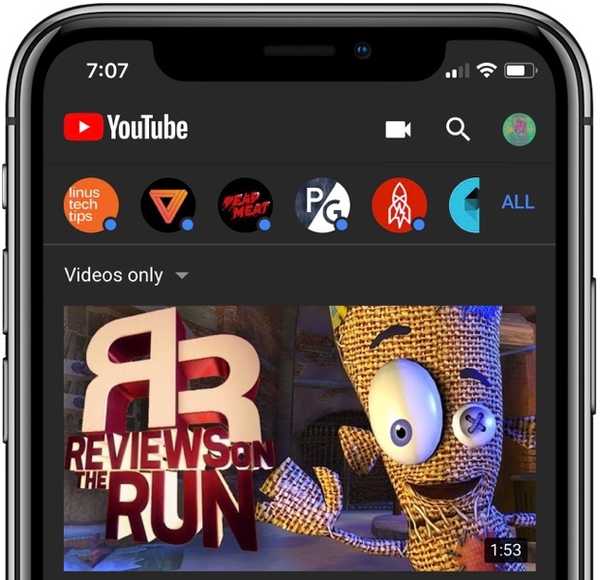Mobiltelefoner är ett bra medium genom vilket vi kan ladda upp bilder och videor till olika typer av sociala medier. Instagram är inte heller något undantag. Fototappen och en snabb knapptryckning är precis vad du behöver för att helt enkelt locka Instagram. Det är en mycket använd social plattform.
Att leva i internetåldern är ibland riktigt svårt att byta till telefonen från datorn. Vi har listat några enkla sätt att ladda upp videor och foton på Instagram från din PC. Olika funktioner som utvecklarfunktionerna är ofta oanvända men de är faktiskt mycket användbara. Man kan emulera webbplatser och olika appar från Google Chrome Browser. • Du måste logga in på Instagram via webbläsaren. • Sedan kan du klicka på profilikonen efter att ha navigerat till profilsidan. • Nu kan du hitta profilikonen längst upp till höger på sidan. Högerklicka sedan på det tomma utrymmet. • Efter det måste du välja Inspektera för att öppna sidan Inspektera. Denna sida används främst av utvecklarna för att kopiera och testa kod. • Här kan du hitta tre horisontella prickar från standardikonalternativen. Förutom Dockside-alternativet väljer du ikonen längst till höger. På detta sätt flyttas inspektionspanelens layout till höger. • Därefter klickar du på enhetsikonen som finns till höger om den horisontella inspekteringspanelen. • Gå till fliken Element och gå till verktygsfältet för växlaenhet. Du kan märka att små alternativspaneler dyker upp där. • För att se sidan korrekt, bör man definitivt ändra alternativ och ordna dem så att den ser ut som en mobil webbläsare. • Genom att klicka på rullgardinsmenyn kan du ändra det responsiva alternativet och välja ditt eget mobila operativsystem. Du kan ladda upp ikonen efter att du har uppdaterat din sida. Andra än den mobila enheten kan du enkelt använda din Chrome-webbläsare för att ladda upp foton. Du kan helt enkelt klicka på X och gå till den föregående versionen av Instagram. Du hittar den till höger om inspektionsfönstret. Om du också vill ändra storlek på webbsidafönstret kan du bara trycka på Ctrl + Plus eller annars kan du trycka på Ctrl-minus. På så sätt kan du zooma in eller zooma ut på sidan. Ett skrivbord är ett utmärkt sätt där du kan emulera mycket teknik, oavsett om det är alternativa operativsystem till kalkylatorer, det är möjligt att köra från datorn. Oavsett metod du använder bör specifikationerna för bildkvaliteten alltid hållas i åtanke. För att använda NOX, installera först emulatorn. Öppna programmet efter att ha installerat det och sedan startar standardinställningen. Du kan komma åt Inställningar och applikationer för att bearbeta Google-information. När du har öppnat NOX Player kan du ladda upp bilden med hjälp av standarduppladdningssidan. När du har valt klickar du på Nästa och sedan Navigera och dela bilden. Gå till den personliga ikonen och kontrollera om den laddas upp. Idag kan man hitta oändliga alternativ i play store för att ladda upp bilder på Instagram. Airdroid är den mest populära appen genom vilken man enkelt kan överföra din favoritfil. Det är tillgängligt för både Android och IOS. Efter att ha laddat ner den kan man också öppna den på skrivbordet genom att klicka på popup-pilen och närliggande alternativ och klicka på sök. Enheten i närheten kommer att anslutas. Efter det kan du helt enkelt dra och släppa filen på popup-pilen. Du får ett meddelande om att du har tagit emot filen. Det är hur du kan redigera, dela det redigerade dokumentet och ladda upp det på Instagram.
Hur du laddar upp foton till Instagram från din telefon?

Använd Google Chrome:

Använda Android Emulator:

Använda Android eller IOS-telefon: